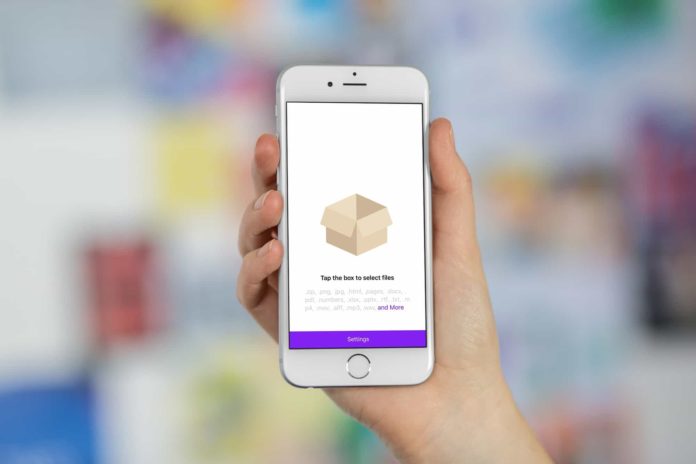Le ultime versioni di iOS semplificano il download e il salvataggio dei file Zip su un iPhone o iPad. Ciò è possibile grazie alla nuova applicazione File, che consente a un dispositivo iOS di interagire con file e dati memorizzati direttamente su un dispositivo, nonché di accedere ai dati di iCloud Drive. Per i dispositivi iOS che non supportano File abbiamo già indicato il metodo migliore per gestire file zip su iPhone e iPad; di seguito il metodo per chi dispone di File installato sul proprio terminale.
Prima ancora di capire come aprire i file zip su iPhone e iPad è bene consigliare di mantenere l’app File sempre aggiornata, tramite App Store. Sempre sullo store digitale Apple sarà possibiles caricare File, nel caso in cui il vostro dispositivo supportato, non avesse l’app in Home. Se la tua versione di iOS non ha l’app File, dovrai aggiornarla a una versione più recente che usi questo metodo.
Come salvare file zip su iPhone e iPad
La prima cosa da fare, naturalmente, è aprire Safari su iPhone o iPad e accedere al file zip che si desidera scaricare e salvare. Sarà sufficiente toccare il link al file zip, come si farebbe di solito su PC o Mac. A questo punto, all’interno di safari apparirà una schermata che mostra il nome dell’archivio “zip” e che fornisce diverse opzioni su cosa fare con il file zip, a seconda di quali app sono installate sul dispositivo iOS.
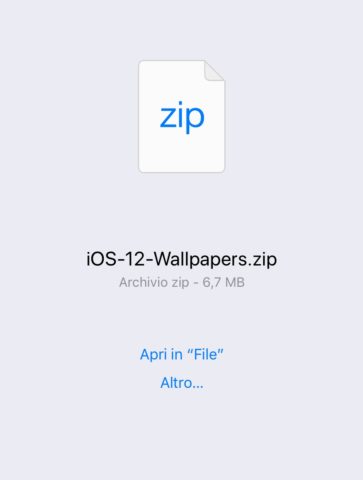
Per aprire tramite File, l’utente dovrà cliccare sull’opzione “Apri in File”; in alternativa è possibile anche cliccare sull’opzione “Altro”, scegliendo poi “Salva in File”. Dopo aver compiuto questa semplice operazione sarà possibile aprire l’app File di iOS, e controllare che il file zip appena salvato e scaricato sul dispositivo, sia lì presente.
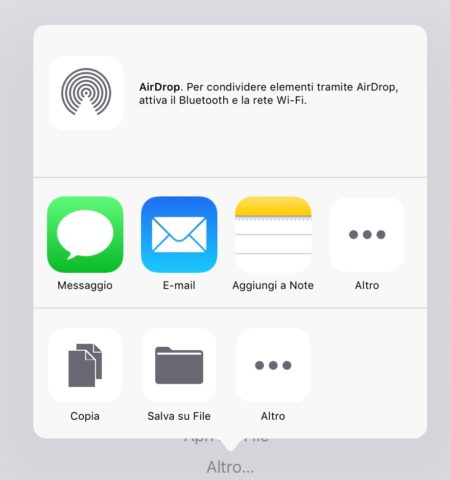
Anteprima file zip
Dopo aver salvato i file zip i file zip si dovrà aprire File di Apple e cliccarvi sopra. A questo punto, tramite la voce Anteprima contenuti, si potrà aprire il file zip salvato e prendere visione del contenuto.
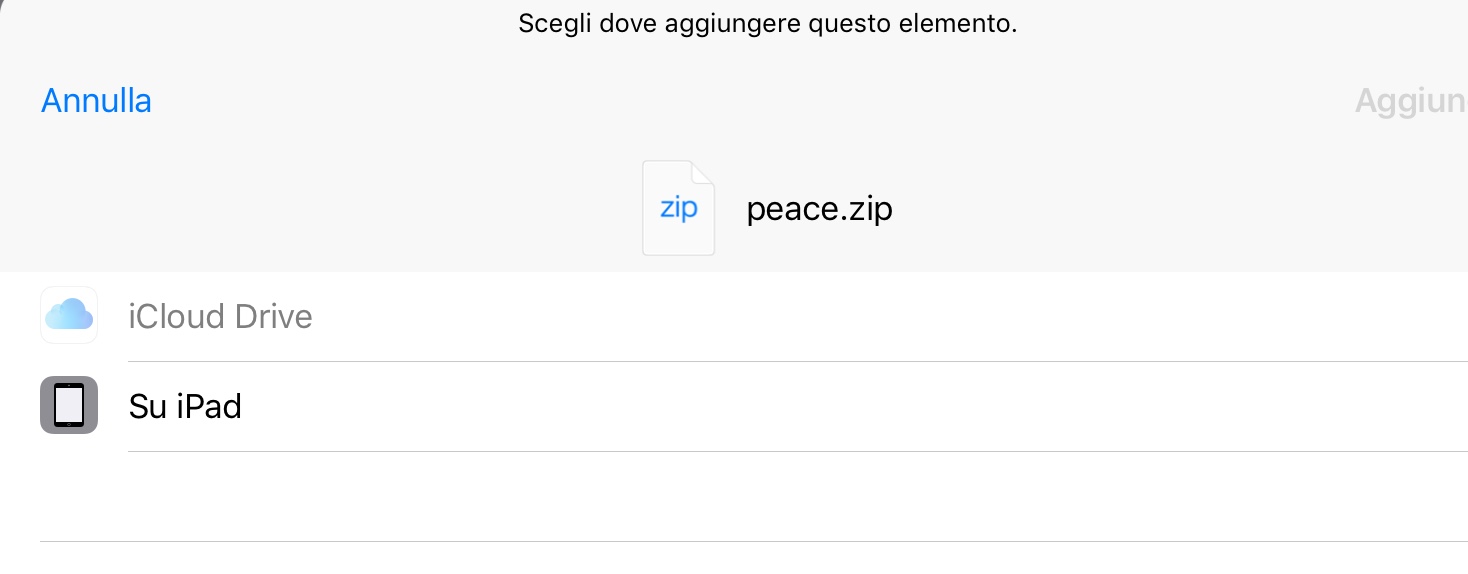
Nel caso di file di testo, cliccando sulla icona in alto di condivisione sarà possibile inviare il file per mail, messaggio, o copiarlo negli appunto. 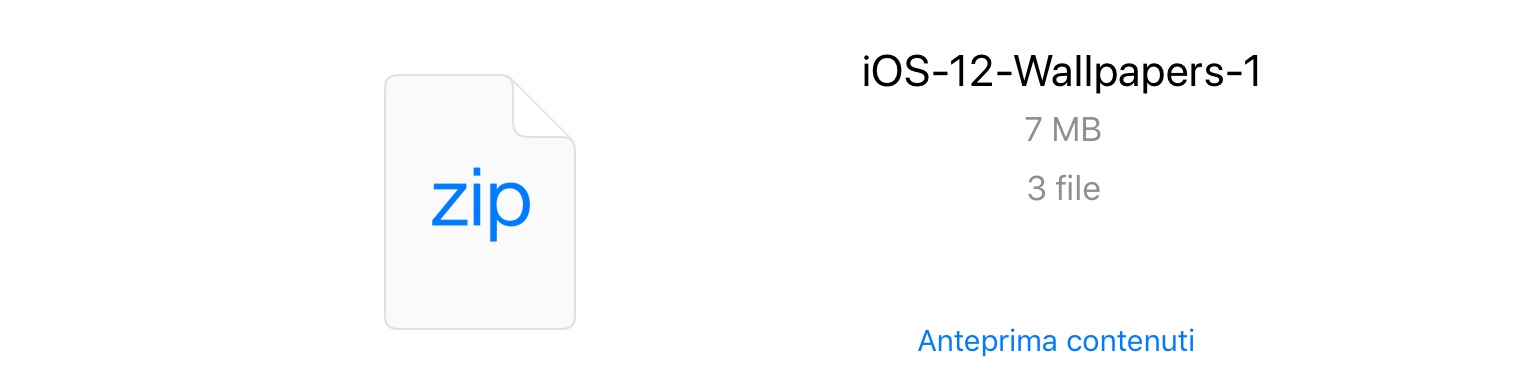
Nel caso di immagini, invece, sempre con l’icona di condivisione, sarà possibile salvarli nel rullino.
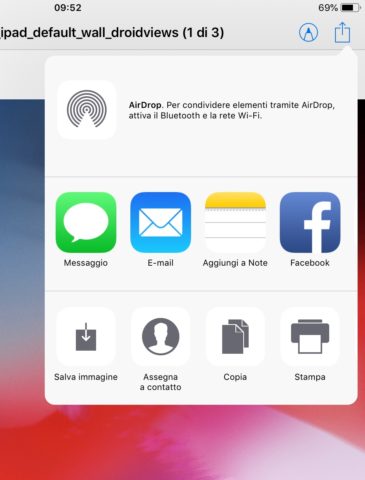
Decomprimere il file Zip
Mentre questo sistema permette di scaricare e salvare i file zip su un iPhone o iPad, e di vederne un’anteprima, sfortunatamente l’app iOS File e non include una funzione di decompressione zip nativa, il che significa che si dovrà comunque fare affidamento ad un’app di terze parti come WinZip o Zip Viewer, così da essere in grado di aprire ed estrarre i file zip su un iPhone o iPad. Forse un giorno iOS per iPad e iPhone sarà in grado di decomprimere ed estrarre il file zip nativamente, in modo simile a quanto avviene su macOS, che non necessità di app terze.
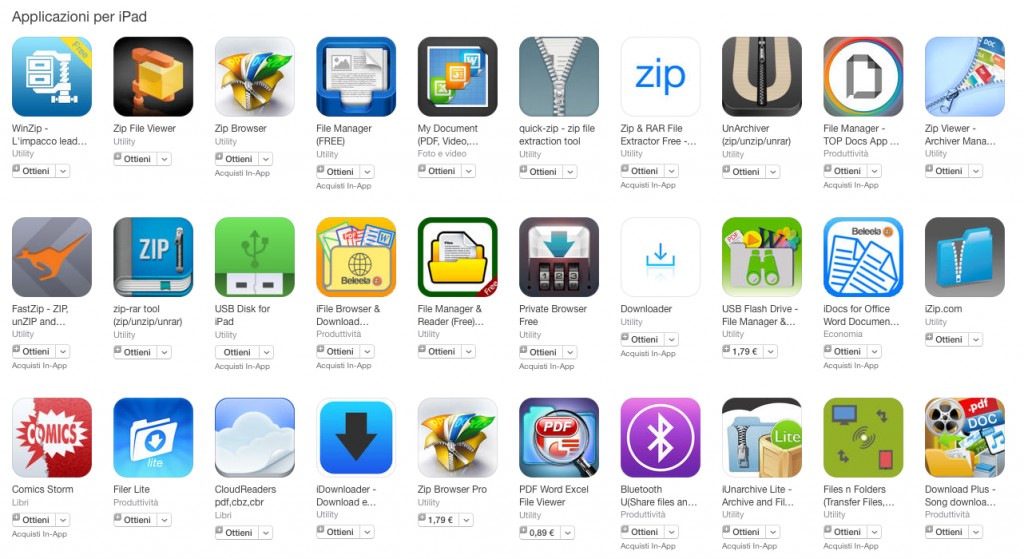
Inoltre, non bisogna dimenticare, che l’app Files ha accesso diretto a iCloud Drive, quindi se l’iPhone o l’iPad condividono un ID Apple e l’account iCloud con un altro dispositivo che ha accesso a iCloud Drive, i file zip scaricati da mobile saranno accessibili anche dagli altri terminali, quindi anche da un Mac ad esempio.